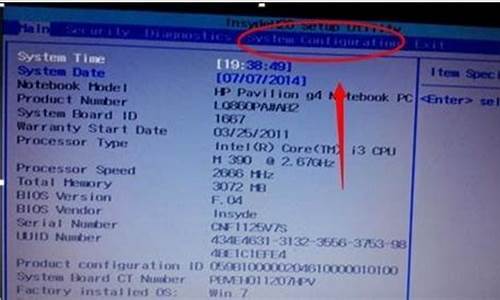不同的电脑品牌设置u盘启动的方法是不一样的,有些网友使用的是惠普电脑,不知道惠普bios怎么设置u盘启动进入重装。下文小编就教下大家详细的惠普bios设置u盘启动的方法步骤。
工具/原料:
系统版本:windows10系统
品牌型号:惠普(HP)Probook 440
方法/步骤:
方法一:通过快捷键选择usb引导
1、首先自行制作好uefi启动U盘插入电脑,按电源键开机,连续点击F9进入引导启动菜单,通过上下方向键选择需要引导启动的设备,一般显示USB Hard Drive,然后按回车键进入即可。
2、或者开机后点击ESC,进入Startup Menu菜单后,然后看提示按F9进入Boot Device Options进入启动选项菜单。
3、来到Boot Options启动菜单界面,使用上下方向键选择USB Hard Drive启动设备回车进入U盘引导启动。
方法二:进bios设置usb启动
1、首先开机后来到logo界面,不断按ESC键进入BIOS。
2、按f10键进入BIOS。
3、进入BIOS主界面后,选择System Configuration“系统配置”,如果是英语不太好的朋友,可以先选择Language(语言)这项,按Enter进入。
4、选择Boot Option“启动选项”,把光标移到这一项,回车进入。
5、进入Boot Option子菜单后,来选择“Boot Order”启动命令,回车进入子菜单。
6、再选择USB Diskette on Key/USB Hard Disk这一项,其中文意思是“USB软盘或USB硬盘”,按Enter键确定。
7、这样u盘启动设置就完成了,我们直接按F10保存并退出即可。
总结:
以上便是两种惠普bios设置u盘启动的方法,一种是可以直接使用启动快捷键快速进入启动界面选择u盘启动项进入,另一种则需要先启动进入bios后,找到启动界面再选择u盘启动项进入,二者操作略有差异,有不清楚的网友可参照教程操作。
惠普笔记本怎么进入U盘启动?惠普电脑可以通过启动快捷键选择U盘启动盘,不过有许多用户不知道hp电脑进入u盘启动项按哪个快捷键。惠普笔记本设置U盘启动方式有两种,一种是直接按快捷键选择U盘启动,另一种是进bios设置usb启动。这边小编跟大家介绍惠普电脑U盘启动的设置方法。
win10系统重装工具:胖爪装机大师工具包直接下载进入胖爪下载
相关教程:惠普(HP)Probook440G6怎么装win10系统教程
所需工具:胖爪装机大师-U盘重装工具(UEFI/Legacy双模式)
方法一:通过快捷键选择usb引导
1、插入制作好的uefi启动U盘,按电源键开机,连续点击F9进入引导启动菜单,通过上下方向键选择需要引导启动的设备,一般显示USBHardDrive,按回车即可。
2、也可以在开机后点击ESC,进入StartupMenu菜单后,再根据提示按F9进入BootDeviceOptions,即进入启动选项菜单。
3、调出BootOptions启动菜单,按上下方向键选择USBHardDrive启动设备,按回车即可进入U盘引导启动。
方法二:进bios设置usb启动
HP笔记本电脑UEFIBIOS(菜单为Main/Security/Advanced)开启USB设备启动:
1、插入制作好的U盘启动盘,开机不停点击F10键进入Bios,选择Advanced(高级),选择BootOption(启动选项)进入。
2、确认USBdeviceboot选项是勾选的。
3、继续向下拉,将UEFIBootOrder中的USBharddrive提前,点击Se保存重启,即可通过USB设备启动。
三、bios设置legacy模式U盘启动
1、开机点击F10进入BIOS,设置legacy启动,点击Advanced,进入SecureBootConfiguration,ConfigureLegacySupportandSecureBoot这边点击下拉框,选择LegacySupportEnableandSecureBootDisable,表示开启legacy传统模式并禁止安全启动。
2、设置完成后,在Main下,选择SeChangesandExit,保存退出,弹出的选项,选择YES。
3、设置完成后,电脑重启,会出现4位数字的验证码,按照屏幕提示的数字输入后(不要用小键盘),更改的设置生效。
以上就是惠普笔记本电脑怎么设置U盘启动的方法,还不懂惠普电脑怎么从usb启动的朋友,可以学习下这个教程。